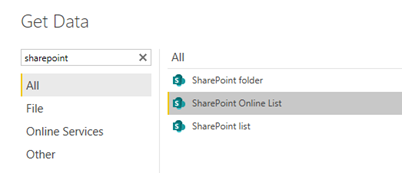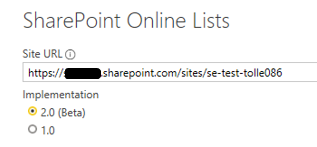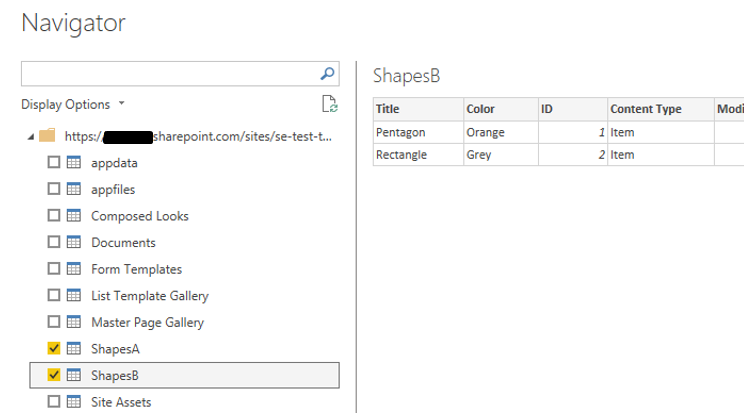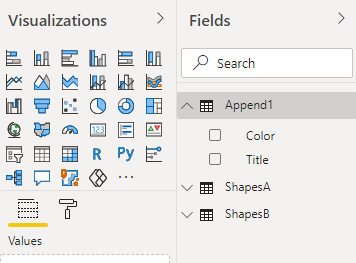Kombinera två SharePoint-listor i PowerBI
By Anatoly Mironov
Det här är en enkel guide på svenska om hur du kan ladda in data från två eller fler listor i SharePoint och lägga ihop dem till en.
Scenariot är följande. Du har två eller fler sajter i SharePoint Online som har var sin lista (med samma kolumner). Du vill ladda in data från båda och se en aggregerad/summerad version. Alternativet är att ha en delad lista, men ibland (av behörighetskäl eller av behovet för smärre anpassningar av enskilda listor), ligger det i separata listor/sajter.
För enkelhetens skull, har jag följande demouppsättning:
- Två enkla listor i samma sajt:
- ShapesA
- ShapesB
- Listorna innehåller två exakt likadana kolumner
- Shape
- Color
Första listan
Andra listan
Målet är att addera raderna ifrån två listorna till en större lista.
Power BI
Att läsa in SharePoint-listor in i Power BI är ganska enkelt. Starta Power BI Desktop på din Windows-dator.
Man börjar med Get Data…
Filtrera på SharePoint och välj SharePoint Online List
Klistra in länken till din sajt
Välj listorna
Viktigt! Tryck på “Transform Data” först
Radera alla kolumner du inte behöver. Gör det på båda listorna.
Nästa steg är det vikigaste i den här guiden: Kombinera de här två listorna: Append Queries
Append Queries
Välj “Append Queries as New”
Välj lista 1 och lista 2 och klicka på OK
När den är färdig, klicka på Close & Apply
Den kombinerade datan ligger i “Append1”
Append1
Resten är “bara” visualisering. “Bara”, eftersom det hårdaste jobbet (Tranformation, kombinering) är redan bakom oss. Testa olika alternativ.
Visualisering
Ett exempel är Treemap:
Treemap
För att få till Treemap i det här exemplet behövde jag ha Title (=Shape) både i Group och Values
Summering och reflektion
Den här guiden visar hur man kombinerar (lägger på) två listor och jobbar med dem som om de vore en lista. Hör av dig om det har varit till hjälp eller om du har frågor eller funderingar.
Själva behovet är verkligt. I SharePoint har det alltid varit en utmaning att samla ihop datan från olika sajter och listor. Vi har använt oss av söken (med Sökcenter och DisplayTemplates) och andra tekniker. Visst vore det enklare att ha det samlat i en central databas eller en lista. Det är dock en viss frihet att låta olika organisatoriska enheter “äga” sina delar (användare kan justera sina vyer, ordna formatering, lägga till extrakolumner och annat trevligt). Aggregeringsbehovet kan nu, med Power BI, lösas på ett relativt smidigt och användarvänligt sätt.